find : 파일 찾기 현재 디렉토리에서 이름이 .java로 끝나면서 파일 크기가 1 바이트 이상인 것을 찾기 ~$ find ./ -name *.java -size +1c cat : 파일의 상세 내용 확인하기 $ cat Hello.java head: 파일 내용의 위에서부터 조건에 맞게 잘라서 출력 tail: 파일 내용의 아래에서부터 조건에 맞게 잘라서 출력 grep: 파일에서 특정 문자열을 찾기
클라우드 서버
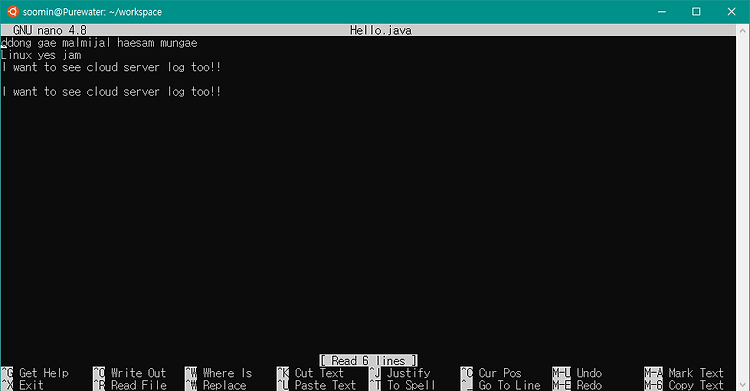
nano 파일명 으로 nano 편집기를 사용할 수 있다. 들어오면 vi보다는 친절한 화면이 나온다. ^ 표시는 컨트롤 키를 뜻한다. 이런식으로 밑에 힌트를 보고 쉽게 편집이 가능하다. 하지만 굳이 여기서 편집을 할 일은 없을 것 같다.

vi 파일명 하게 되면 파일 편집을 실행하게 되고 vi 명령어를 대기하는 상태가 된다. 이 상태에서 i를 누르면 INSERT 모드가 된다. 원하는 내용을 적은 후 esc를 누르면 다시 명령 모드가 된다. :w 를 하면 적은 내용이 저장된다. 그리고 :q 를 입력하면 다시 쉘로 나오게 된다. :wq는 위의 두 과정을 합쳐서 저장하고 나가기이다. 이렇게 정상적으로 기록된 것을 알 수 있다. 놀랍게도 리눅스 중에는 화살표가 안먹는 환경이 있다. 그런 경우에는 h (왼쪽) l (오른쪽) j(아래쪽) k (위쪽) 을 활용해야 한다. 딱히 vi를 많이 쓸 일은 없으니 필요할 때 명령어를 찾아서 쓰면 된다.
mkdir: make directory -> 디렉토리 생성 rmdir: remove directory -> 디렉토리 삭제 touch: 빈 파일 생성 mv: move -> 파일 이동 / 변경 rm: remove -> 파일 삭제 cp: copy -> 복사 rm -r : recursive 옵션 -> 디렉토리 삭제시 사용. 그냥 rm으로 하려면 최하위 디렉토리부터 삭제하며 상위 디렉토리로 넘어가야 함. -r 옵션을 써주면 한 번에 하위 경로의 것들까지 싹 다 삭제 가능. rm -ri : 같은 재귀 작업인데 삭제시마다 확인을 받고 삭제를 실행함. soomin@Purewater:~$ ls prac1 soomin@Purewater:~$ mkdir workspace soomin@Purewater:~$ mkdir 123..
pwd: print working directory -> 현재 디렉토리 경로를 출력 ~$ pwd ls: list -> 디렉토리 목록 나열 ~$ ls 자세히 보기 ~$ ls -l cd: change directory -> 디렉토리를 변경 ~$ cd 경로 ~ : 나의 홈 디렉토리 경로를 의미한다. ../ : 부모 경로로 이동 clear : 화면의 메세지 전부 삭제 man : 도움말 호출 (하지만 그냥 검색하는 게 낫다.)

회사에서 맥을 접하고 ~$, ~#을 터미널에서 자주 보게되었는데 이게 정확히 뭔지 몰랐다. 간단하게 보자면 ~$ 으로 시작하면 일반 유저가 쓰는 명령어고 ~# 으로 시작하면 루트 계정이 쓰는 명령어라고 보면 된다. 나는 ubuntu를 깔고 soomin이란 계정을 만들었고 내 컴퓨터 이름은 Purewater인가보다. 일단 $가 앞에 붙는 것을 보니 일반 계정임이 틀림 없다. $ sudo su - root 위 코드를 입력하고 계정 비번을 입력하면 루트 권한으로 명령어를 실행할 수 있게 된다.

***************************************** 매우 중요 ***************************************** 바이오스 설정에서 CPU 가상화를 켜줘야 64bit 가상환경 설치가 가능하다!!!! wsl 설치했다가 안돼서 virtualBox 설치했다가 안돼서 찾아보니 CPU 가상화가 안되어 있어서 그런 것이었다! AMD 라이젠 CPU를 쓰고 있는 나는 메인보드 BIOS 설정에서 SVM Mode 를 찾아서 활성화 시켜 주어야 한다. 거기까지 하고 관리자 권한으로 명령 프롬프트를 실행시킨 다음 wsl --install 쳐주고 재부팅 하라고 하면 재부팅 하면 된다. 재부팅 하면 자동으로 명령 프롬프트가 또 뜨는데 기다리다 안돼서 enter 치니까 잘 넘어가졌다...